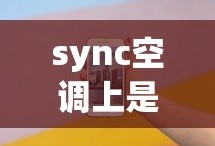要关闭Win10的下载阻止安装功能,可以进入系统设置,找到“更新与安全”选项,在“Windows Defender”安全中心的“病毒和威胁防护”中,找到“实时防护”或“潜在威胁防护”选项,关闭或暂停相关防护功能即可,这一操作允许用户自由下载和安装软件,但同时也需注意防范潜在风险。
随着计算机技术的不断进步,操作系统也在持续更新,Windows 10 作为目前广受欢迎的操作系统之一,拥有众多强大的功能,但有时,这些功能可能会对我们的操作产生一些限制,比如下载阻止安装功能,该功能是为了保护系统安全而设计的,但有时用户可能需要关闭它以安装特定软件或驱动程序,本文将指导您如何关闭 Win10 的下载阻止安装功能,以便您能自由地进行软件安装。
了解 Win10 下载阻止安装功能
Win10 的下载阻止安装功能是一种为保护系统安全而设计的机制,当您在浏览器中下载某些软件或文件时,该功能可能会自动阻止其安装,以防潜在的风险,虽然这是一种有效的安全机制,但有时我们可能需要暂时关闭它。

图片来自网络
关闭 Win10 下载阻止安装功能的方法
修改组策略设置
- 按下 Win+R 键,打开运行对话框,输入 “gpedit.msc” 并回车,以打开本地组策略编辑器。
- 在左侧导航栏中,依次展开 “计算机配置” 和 “管理模板”。
- 找到并展开 “Windows 组件”,然后找到 “Windows Defender”。
- 在右侧窗格中,找到 “关闭 Windows Defender 防病毒程序” 选项,并双击以打开。
- 在属性窗口中,选择 “已启用”,然后点击 “应用” 并确定。
- 重启计算机以使设置生效。
修改注册表设置
- 按下 Win+R 键,打开运行对话框,输入 “regedit” 并回车,以打开注册表编辑器。
- 在左侧导航栏中,定位到以下路径:HKEY_LOCAL_MACHINE\SOFTWARE\Policies\Microsoft\Windows Defender。
- 在右侧窗格中,找到名为 “DisableAntiSpyworks” 的键值,如果没有则新建一个 DWORD(32位)值。
- 设置键值为 “1”,以禁用 Windows Defender 的实时保护。
- 修改完成后,重启计算机以使设置生效。
使用第三方软件
除了上述方法,您还可以使用第三方软件来关闭 Win10 的下载阻止安装功能,一些系统优化或安全软件可以帮助您修改相关设置,但请注意选择可信赖的第三方软件,以避免潜在的安全风险。
注意事项
- 在关闭 Win10 下载阻止安装功能之前,请确保了解相关风险并谨慎操作。
- 关闭该功能后,计算机可能会面临一定的安全风险,在安装软件时,务必从可信赖的官方网站或渠道下载,避免安装恶意软件或病毒。
- 如在安装特定软件时遇到问题,可能需要调整其他相关设置或寻求专业技术支持。
- 不同版本的 Win10 在操作细节上可能存在差异,请根据您所使用的系统版本进行相应的调整。
本文旨在为您提供关于如何关闭 Win10 下载阻止安装功能的详细信息,通过修改组策略设置、修改注册表设置或使用第三方软件等方法,用户可以自由地关闭该功能并进行软件安装,在操作过程请注意相关风险,并确保从可信赖的源头下载软件,希望本文能够帮助用户解决相关问题,并为用户提供实用的建议,如果还有其他疑问或需求,建议咨询专业的技术人员。